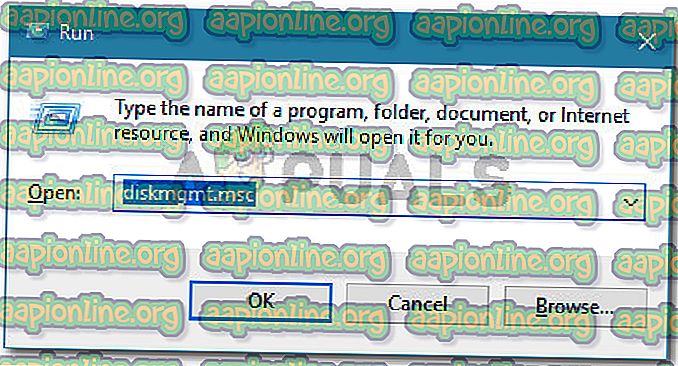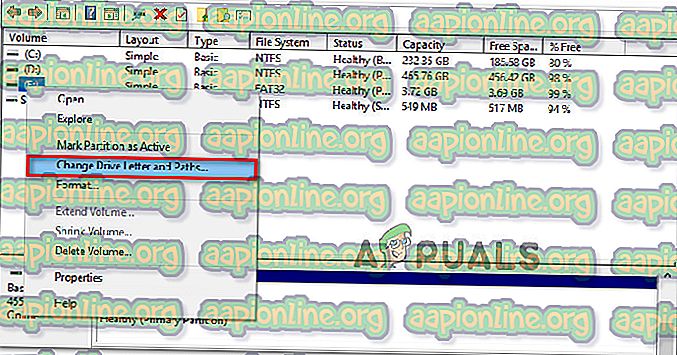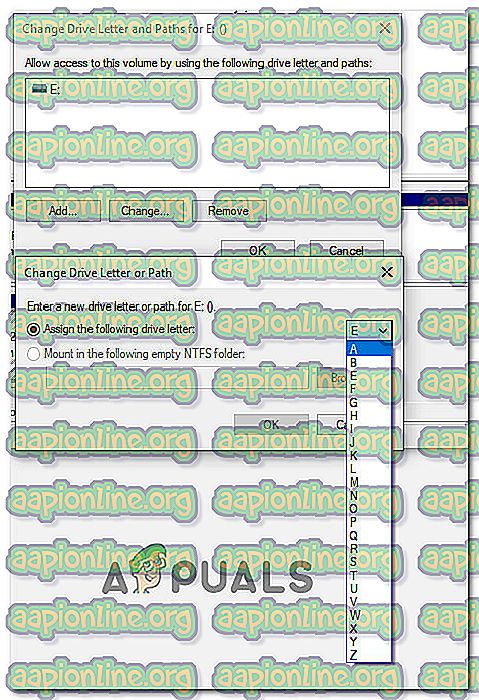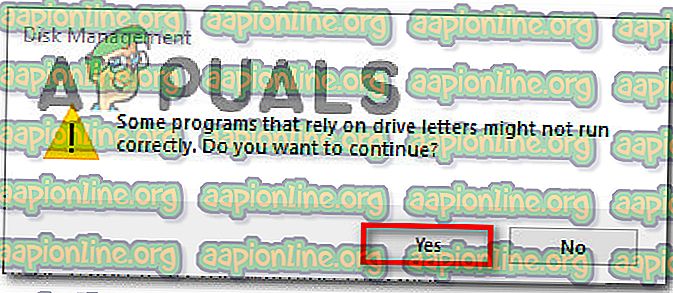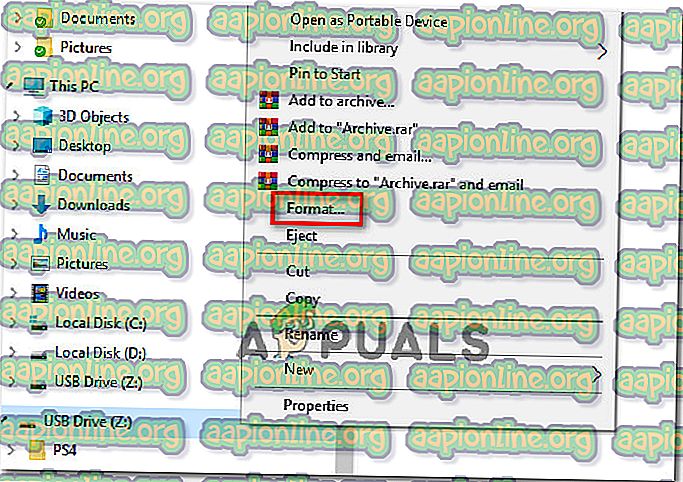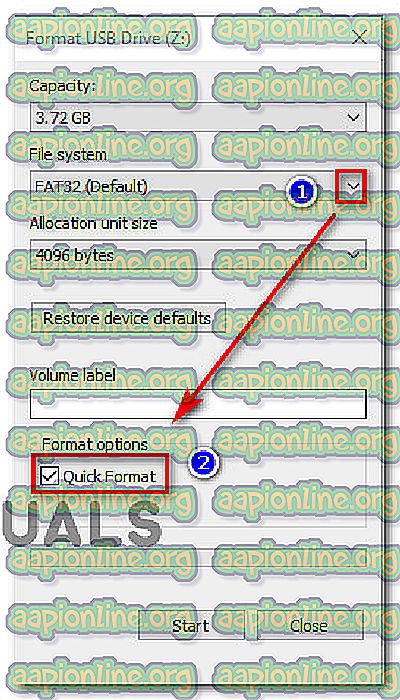Popravak: Windows ne može zaustaviti vaš generički volumen uređaj
Neki Windows korisnici dobivaju pogrešku "Windows ne može zaustaviti vaš generički uređaj za glasnoću jer ga program i dalje koristi" prilikom pokušaja izbacivanja vanjskog tvrdog diska ili flash USB pogona. Pogođeni korisnici prijavljuju da su pokušali ubiti sve procese i zaustaviti sve usluge, ali problem se i dalje pojavljuje. Potvrđeno je da se problem pojavljuje na Windows 7, Windows 8.1 i Windows 10.

Što uzrokuje pogrešku "Windows ne može zaustaviti vaš generički uređaj za volumen"?
Istražili smo upravo ovaj problem gledajući različita korisnička izvješća i strategije popravka koje su utjecali na korisnike koji su koristili za rješavanje ovog određenog problema. Na temelju naših istraga, postoji nekoliko uobičajenih scenarija koji bi mogli pokrenuti ovu poruku o pogrešci:
- Sustav aktivno koristi pogon - Puno se procesa može završiti korištenjem USB pogona. Imajte na umu da samo gledanjem sadržaja pogona unutar File Explorera može pokrenuti ovu poruku o pogrešci. U ovom slučaju, najlakši je popravak jednostavno okončati postupak explorer.exe.
- Windows trenutno kopira veliku datoteku s diska - Drugi čest razlog koji će pokrenuti pogrešku je ako je vaš operativni sustav usred kopiranja datoteke s diska. U ovom slučaju je čekanje da se operacija završi najbolji put.
- Windows bug (conime.exe zaglavljen na disku) - Postoji prilično popularna Windows bug prisutna na Windows 7, Windows 8.1 i Windows 10 gdje će se proces (conime.exe) zaglaviti na disku i može pokrenuti ovu određenu pogrešku. U tom je slučaju najjednostavnije rješenje jednostavno ponovno pokrenuti računalo.
- Windows pretjerano indeksira sve datoteke - Ako je pogon definiran kao indeksiran, vaš operativni sustav možda bijesno pokušava indeksirati sve datoteke na vašem disku. Ako na disku imate puno datoteka, ovaj će postupak potrajati neko vrijeme i možda ćete vidjeti pogrešku prilikom pokušaja uklanjanja pogona.
- Pogon nije konfiguriran za brzo uklanjanje - Do ovog posebnog problema može doći ako uključeni disk nije konfiguriran za brzo uklanjanje. Neki pogođeni korisnici izvijestili su da se problem više ne pojavljuje nakon izmjene Pravila o uklanjanju.
Ako se trenutno borite za rješavanje pogreške "Windows ne može zaustaviti vaš Generic Volume Device", ovaj će vam članak pružiti nekoliko vodiča za rješavanje problema. Dolje ćete naći zbirku metoda koje su drugi korisnici u sličnoj situaciji koristili za rješavanje problema.
Da biste postigli najbolje rezultate, slijedite metode redoslijedom kojim su predstavljeni, jer su naručeni po učinkovitosti i strogosti. Jedna od njih dužna je riješiti problem u vašem određenom scenariju.
1. metoda: Završetak postupka Explor.exe
Jedan brzi popravak koji koristi mnogo pogođenih korisnika jednostavno je zatvaranje postupka Explor.exe . Ovo je potvrđeno da djeluje na Windows 7, Windows 8.1 i Windows 10.
Međutim, nekoliko je pogođenih korisnika izvijestilo da je, iako im je ova metoda pomogla zaobići „Windows ne može zaustaviti vaš generički uređaj za glasnoću“, ispravka bila samo privremena i vratila se sljedeći put kad su pokušali ukloniti USB pogon.
Ali ako tražite brzi način da riješite pogrešku, evo kako završiti postupak explorer.exe:
- Pritisnite Ctrl + Shift + Esc da biste otvorili Upravitelj zadataka .
- Unutar upravitelja zadataka idite na karticu Procesi i potražite exporer.exe ( Windows Explorer u sustavu Windows 10).
- Jednom kada uspijete pronaći proces, desnom tipkom miša kliknite na njega i odaberite Kraj zadatak .

Napomena: Druga alternativa ovoj metodi je ponovni pokretanje sustava i izvođenje iste operacije koja je pokrenula pogrešku odmah nakon početnog pokretanja sustava.
- Nakon završetka postupkar.r.ee, ponovite radnju koja je prethodno pokrenula pogrešku i pogledajte je li problem riješen.
Ako i dalje vidite pogrešku "Windows ne može zaustaviti vaš Generic Volume Device uređaj" ili tražite trajnije ispravljanje, prijeđite na sljedeću metodu u nastavku.
Druga metoda: Konfiguriranje pogona za brzo uklanjanje
Ako se problem pojavljuje na USB h-u, vrlo je vjerojatno da je razlog zašto se susrećete s tim problemom što pogon s kojim se susrećete s problemom nije konfiguriran za brzo uklanjanje. Srećom, možete to ispraviti na zadano ponašanje slijedeći skup jednostavnih uputa.
Evo što trebate učiniti kako biste konfigurirali USB pogon za brzo uklanjanje:
- Otvorite File Explorer (Moje računalo na Windows 8.1 ili starijem), desnom tipkom miša kliknite pogon koji pokreće problem i odaberite Properties .
- Otvorite karticu Hardver, odaberite pogon na koji ciljate s popisa Svi diskovi i odaberite Svojstva.
- U prozoru Svojstva USB pogona idite na karticu Općenito i kliknite Promijeni postavke .
- Unutar izbornika Svojstva vašeg USB uređaja idite na karticu Pravila i odaberite Brzo uklanjanje pod Politikom uklanjanja .
- Kliknite U redu i ponovno pokrenite računalo da provedete promjene.
- Pri sljedećem pokretanju ponovite radnju koja je prethodno pokrenula problem i provjerite pojavljuje li se pogreška.

Ako se i dalje susrećete s pogreškom "Windows ne može zaustaviti vaš Generic Volume Device", prijeđite na sljedeću metodu u nastavku.
Treća metoda: Konfiguriranje USB pogona za funkcioniranje "Offline"
Neki su korisnici uspjeli riješiti problem pomoću uslužnog programa za upravljanje diskom da konfiguriraju USB pogon pogon da funkcionira u izvanmrežnom načinu. Prisiljavanje vašeg pogona u izvanmrežni način rada vjerojatno će ubiti bilo koju vezu koja može pokrenuti pogrešku "Windows ne može zaustaviti vaš Generic Volume Device" .
Evo kratkog vodiča o konfiguriranju USB pogona za rad u izvanmrežnom načinu:
- Pritisnite tipku Windows + R da biste otvorili dijaloški okvir Run . Zatim upišite " diskmgmt.msc " i pritisnite Enter da biste otvorili uslužni program za upravljanje diskom . Ako to zatraži UAC (kontrola korisničkih računa) .
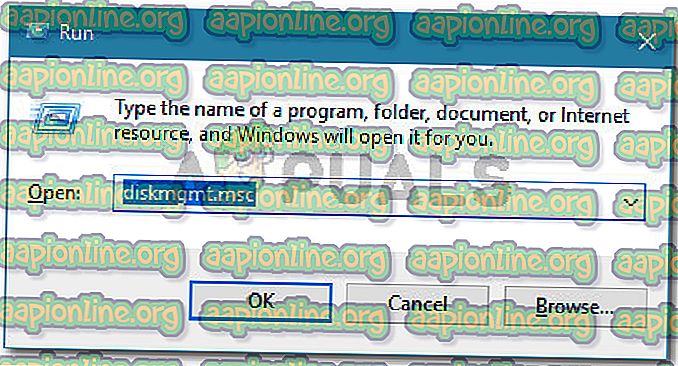
- Unutar uslužnog programa za upravljanje diskom kliknite desnom tipkom miša na vaš USB uređaj koji pokreće problem i odaberite Offline .

- Ponovno stvorite istu operaciju koja je prethodno pokrenula pogrešku "Windows ne može zaustaviti vaš Generic Volume Device" i pogledajte je li problem riješen.
Ako i dalje imate istu poruku o pogrešci, prijeđite na sljedeću metodu u nastavku.
4. način: Promjena slova pogona
Kako se ispostavilo, ovaj se problem može riješiti i jednostavnim trikom kako biste jednostavno promijenili slovo pogona. Ovo čak neće uvjetovati da i dalje upotrebljavate neko drugo slovo jer ga možete vratiti natrag, a pogreška "Windows ne može zaustaviti vaš generički uređaj za glasnoću" neće se ponoviti.
Ovaj je popravak učinkovit jer kad promijenite slovo pogona, odspojit ćete i sve procese koji ga trenutno koriste. Nakon što je ovaj postupak dovršen, moći ćete isključiti pogon na uobičajeni način.
Evo kratkog vodiča o tome kako promijeniti slovo pogona:
- Pritisnite tipku Windows + R da biste otvorili dijaloški okvir Run . Zatim upišite " diskmgmt.msc" i pritisnite Enter da otvorite Upravljanje diskom. Na upit UAC (Kontrola korisničkih računa) pritisnite Da da biste dodijelili administrativne povlastice.
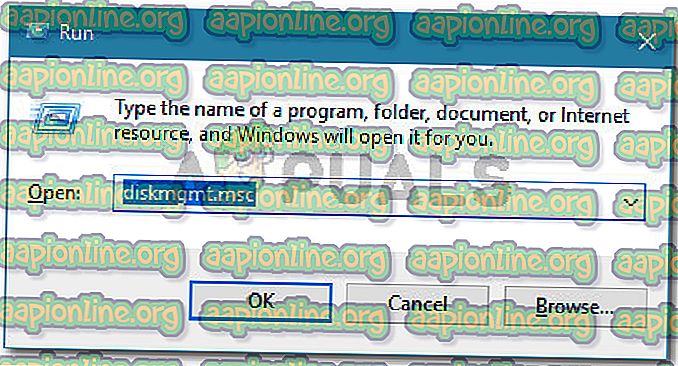
- Unutar uslužnog programa za upravljanje diskom pređite dolje na prvi izbornik i pronađite pogon koji uzrokuje problem. Zatim, kliknite ga desnom tipkom miša i odaberite Change Letter and Paths .
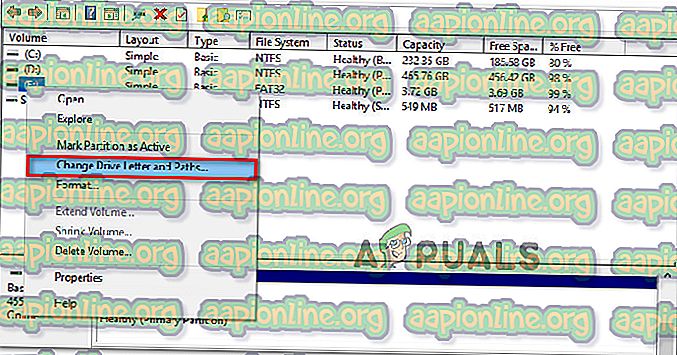
- Na izborniku Change Letter and Paths ( Izbornik slova Letter and Paths) kliknite Promijeni. Zatim omogućite preklopnicu povezanu s Dodijelite sljedeće slovo pogona i na popisu odaberite neko drugo slovo. Kliknite U redu za spremanje promjena.
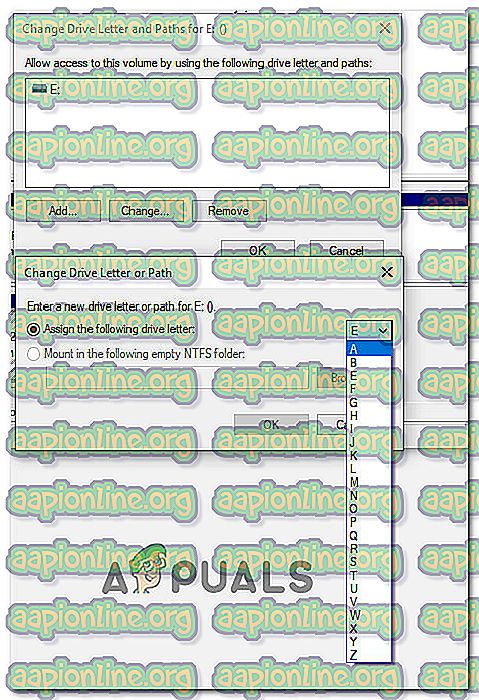
- Dobit ćete poruku upozorenja. Kad ga ugledate, za potvrdu kliknite Da
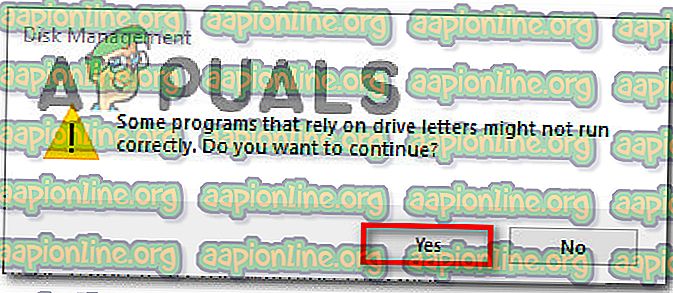
- Nakon što su izmjene dovršene, ponovno pokrenite računalo i provjerite je li problem riješen. Ako jest, možete se vratiti na prethodno slovo pogona obrnutim tehnikama gore navedenim koracima.
Ako ova metoda nije bila učinkovita i još uvijek nailazite na pogrešku "Windows ne može zaustaviti vaš generički volumen uređaja", prijeđite na sljedeću metodu u nastavku.
5. način: Promjena datotečnog sustava u FAT32
Neki su korisnici uspjeli riješiti problem jednostavno promjenom datotečnog sustava u FAT32. Iako je većina pogođenih korisnika izvijestila da se pogreška "Windows ne može zaustaviti vaš generički volumen uređaja" više ne pojavljuje s FAT32, nećete moći kopirati datoteke veće od 4 GB.
Ako to nije veliki problem za vas, evo kratkog vodiča o tome kako promijeniti datotečni sustav u FAT32:
- Otvorite File Explorer (Moje računalo), desnom tipkom miša kliknite pogon koji prikazuje poruku o pogrešci i odaberite Format.
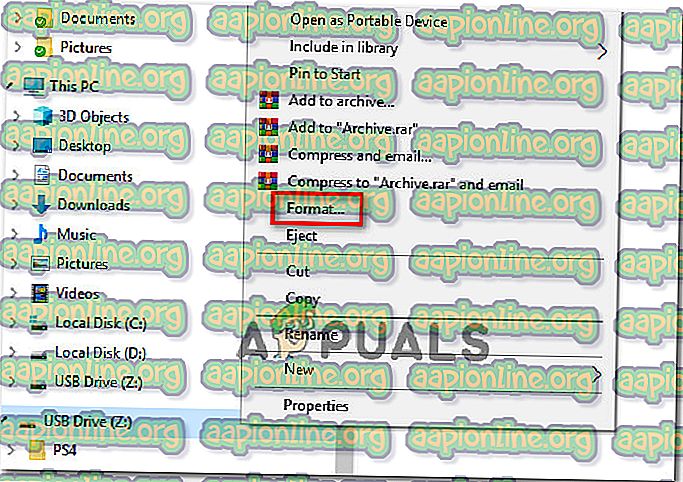
- Unutar izbornika Format, postavite File System na FAT32 pomoću padajućeg izbornika u nastavku.
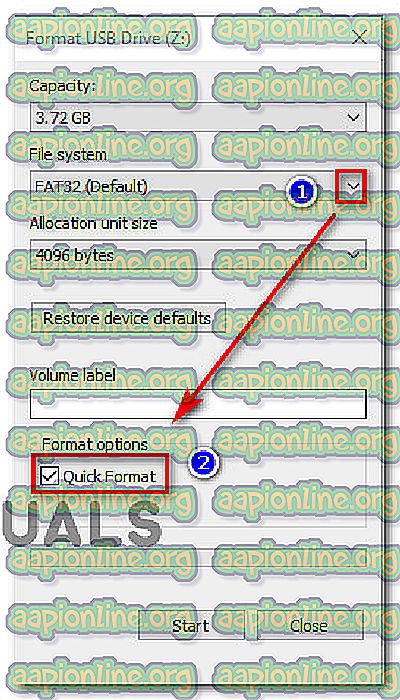
Napomena: Ako vam se žuri, najbolje je potvrditi potvrdni okvir Brzi format pod opcijama Format . To osigurava da postupak neće trajati više od 10 minuta.
- Nakon što je postupak dovršen, ponovno pokrenite računalo i provjerite je li problem riješen pri sljedećem pokretanju.